1、在插入选项卡中点击形状,选择其中的等腰三角形。

2、在页面上绘制出形状,具体的大小如图所示。

3、选中等腰三角形,在绘图工具中点击旋转,选择其中的“垂直翻转”。

4、选中等腰三角形,在绘图工具中点击填充,选择蓝色进行填充,并设置为无边框。

5、接着再插入一条直线,放置在等腰三角形的右侧。

6、选中直线,颜色填充为红色,线条宽度设置为1.5磅。
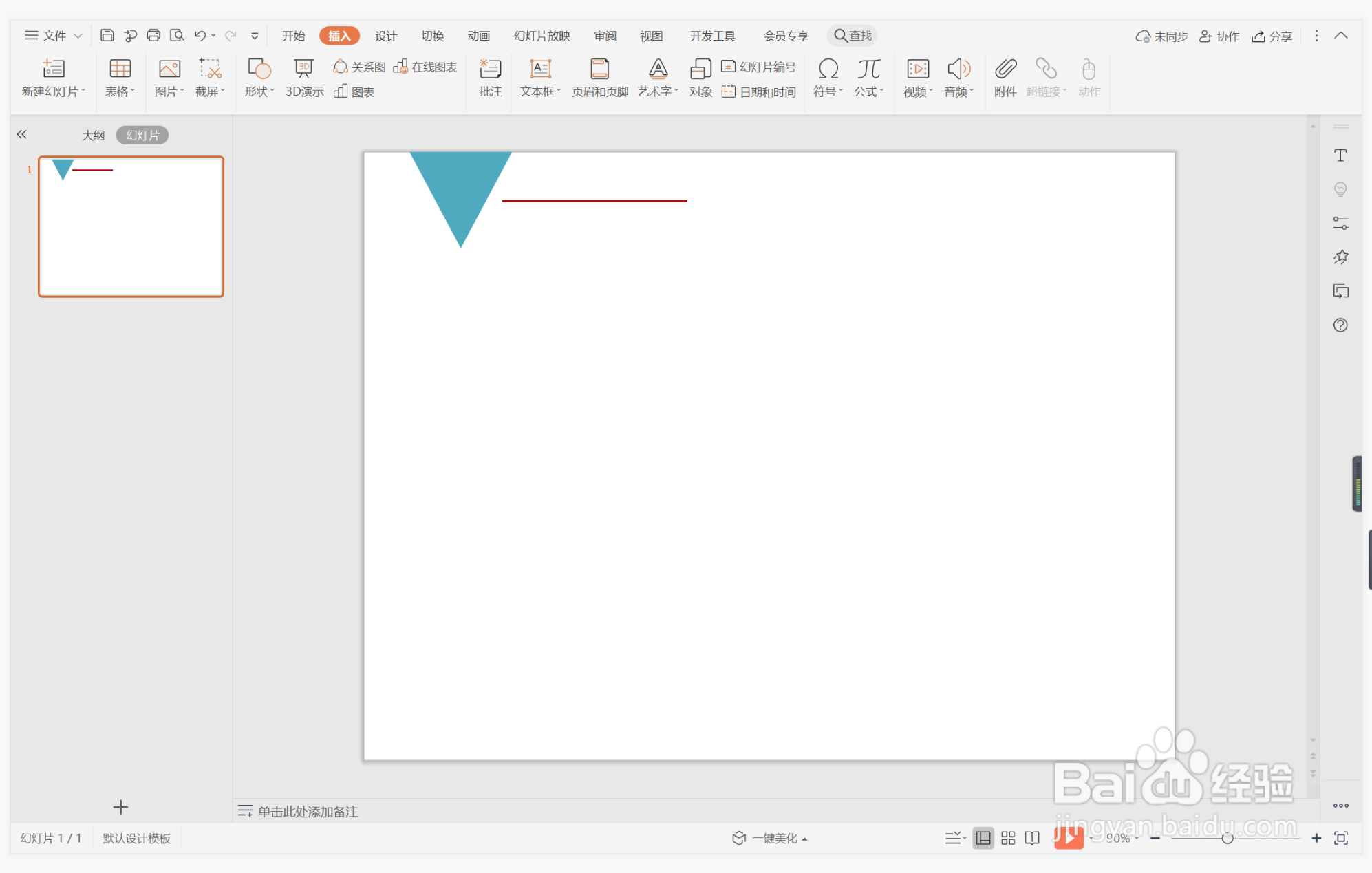
7、在三角形中输入序号,在直线位置输入标题,这样商业活动型标题样式就制作完成了。

时间:2024-10-27 06:45:20
1、在插入选项卡中点击形状,选择其中的等腰三角形。

2、在页面上绘制出形状,具体的大小如图所示。

3、选中等腰三角形,在绘图工具中点击旋转,选择其中的“垂直翻转”。

4、选中等腰三角形,在绘图工具中点击填充,选择蓝色进行填充,并设置为无边框。

5、接着再插入一条直线,放置在等腰三角形的右侧。

6、选中直线,颜色填充为红色,线条宽度设置为1.5磅。
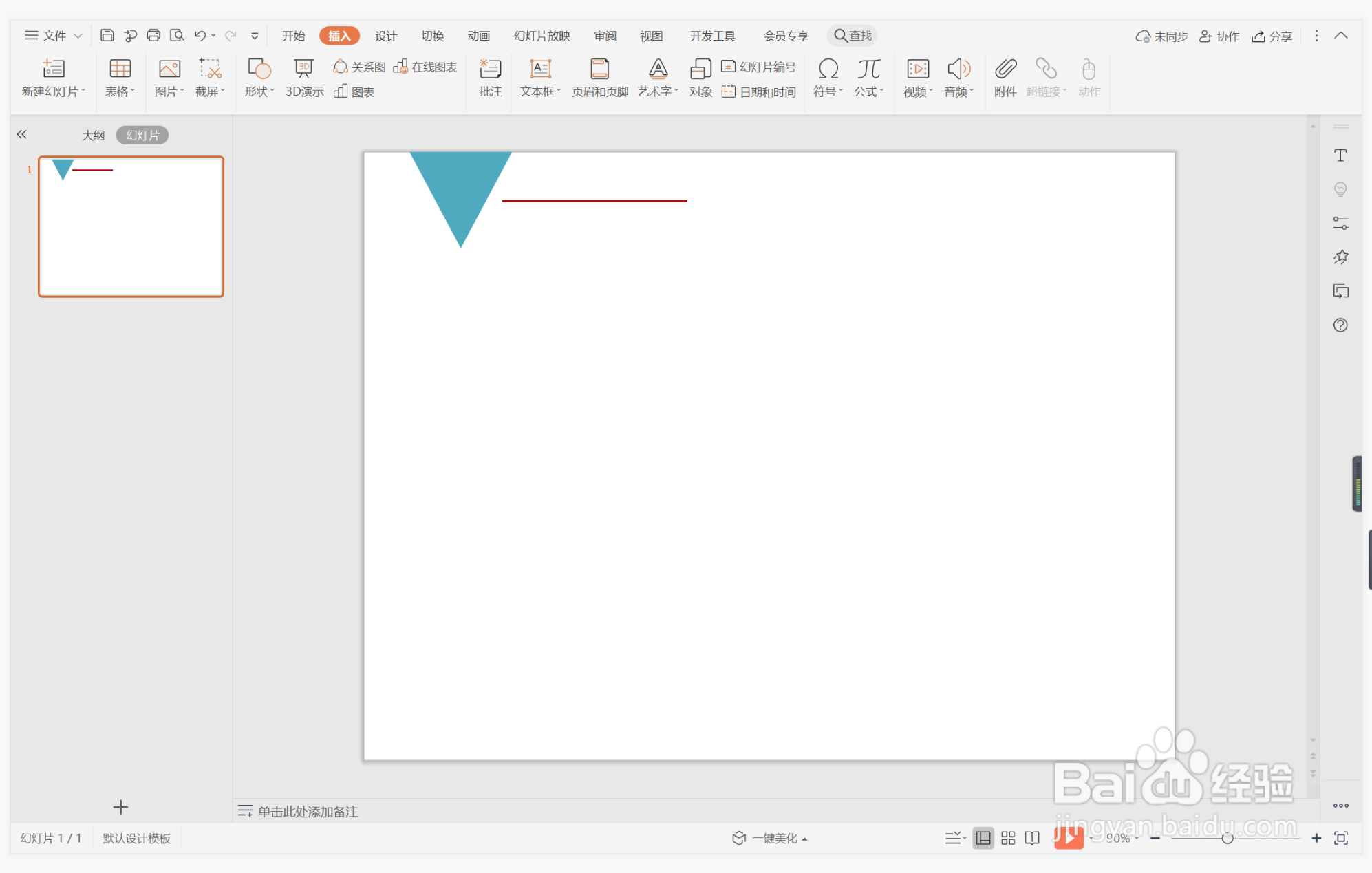
7、在三角形中输入序号,在直线位置输入标题,这样商业活动型标题样式就制作完成了。

